
영상 콘텐츠 제작이 점점 대중화되면서 영상 편집 툴의 수요도 높아졌어요. 하지만 유료 소프트웨어는 비용 부담이 클 수 있죠. 무료 영상 편집 툴은 기본적인 편집부터 전문적인 작업까지 다양한 기능을 제공하며, 누구나 쉽게 사용할 수 있는 장점이 있어요.
무료 영상 편집 툴의 주요 기능과 추천 소프트웨어를 소개할게요!
무료 영상 편집 툴이란?
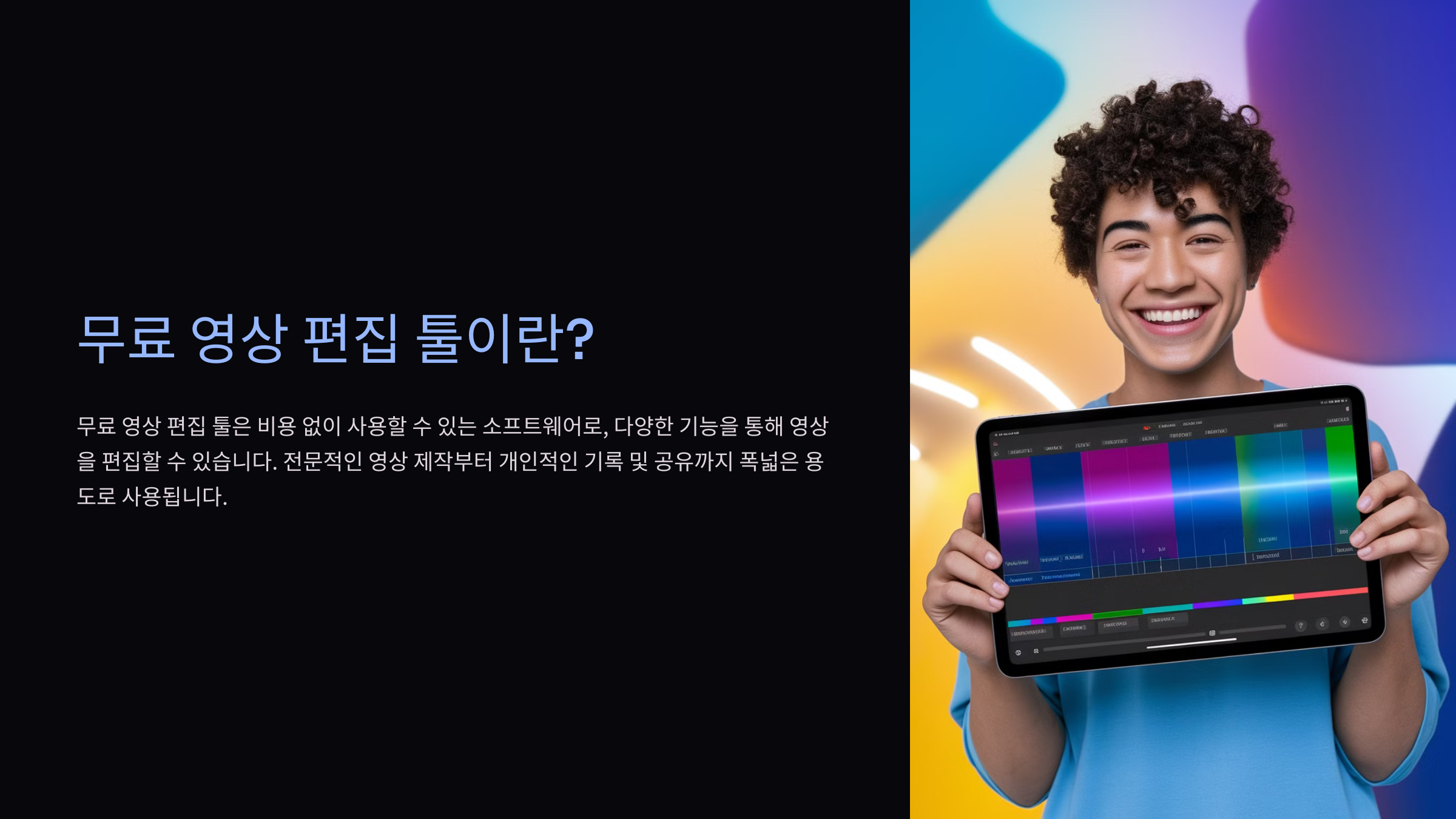
무료 영상 편집 툴은 비용 부담 없이 다운로드하거나 웹에서 바로 사용할 수 있는 소프트웨어예요. 초보자도 쉽게 접근할 수 있도록 직관적인 인터페이스를 제공하며, 기본적인 컷 편집부터 색 보정, 자막 추가, 음악 삽입 같은 기능을 갖추고 있어요.
1. 주요 특징
- 대부분 무료로 제공되며, 일부 툴은 추가 기능을 위해 유료 버전을 제공해요.
- 초보자부터 전문가까지 사용할 수 있는 다양한 난이도의 소프트웨어가 존재해요.
2. 주 사용 목적
- 유튜브 콘텐츠 제작, SNS 영상 제작, 학습 자료 편집 등 다양한 용도로 활용 가능해요.
무료 영상 편집 툴의 주요 기능

무료 영상 편집 툴은 기본적인 편집 작업부터 중급 이상의 작업까지 다양한 기능을 제공해요. 아래는 무료 툴에서 자주 활용되는 주요 기능들이에요.
1. 컷 편집 및 트리밍
- 영상의 불필요한 부분을 삭제하거나, 원하는 구간을 잘라내는 기본적인 기능이에요.
- 영상 길이를 조정해 SNS, 유튜브 등 플랫폼에 맞는 형식으로 제작할 수 있어요.
2. 자막 및 텍스트 추가
- 자막이나 설명을 추가해 정보를 전달하거나 영상의 완성도를 높일 수 있어요.
- 다양한 폰트, 색상, 애니메이션 효과를 지원하는 툴이 많아요.
3. 음악 및 음향 효과 삽입
- 배경 음악이나 음향 효과를 추가해 영상의 분위기를 설정할 수 있어요.
- 일부 툴은 무료로 사용할 수 있는 음원 라이브러리를 제공해요.
4. 필터와 색 보정
- 색감 조정, 밝기, 대비, 채도를 조정해 영상의 퀄리티를 높일 수 있어요.
- 인스타그램 스타일의 필터를 제공해 간편하게 분위기를 바꿀 수 있어요.
5. 전환 효과
- 화면 전환 시 부드러운 효과(페이드인, 페이드아웃, 슬라이드 등)를 추가해 전문적인 느낌을 줄 수 있어요.
6. 크로마키 기능
- 초록색 배경(그린스크린)을 활용해 배경을 다른 영상이나 이미지로 교체할 수 있는 고급 기능이에요.
7. 동영상 포맷 변환
- 다양한 포맷(MP4, AVI, MOV 등)으로 저장해 다른 플랫폼에서도 쉽게 공유할 수 있어요.
2025.01.17 - [분류 전체보기] - 최고의 영상 편집 프로그램 추천 가이드
추천 무료 영상 편집 툴 TOP 5

무료 영상 편집 툴 중에서도 성능과 편의성이 뛰어난 소프트웨어를 선정했어요. 각 툴의 특징과 장단점을 간략히 정리했으니 참고해보세요!
1. DaVinci Resolve
- 특징: 전문가 수준의 색 보정, 편집, VFX(비주얼 이펙트) 기능을 제공해요. 초보자보다는 중급 이상 사용자에게 적합해요.
- 장점: 무료로 제공되는 툴 중 가장 강력한 기능을 갖췄으며, 고품질 영상 제작 가능.
- 단점: 복잡한 인터페이스로 인해 학습 곡선이 다소 높아요.
2. Shotcut
- 특징: 오픈소스 소프트웨어로, 초보자부터 중급 사용자까지 사용할 수 있는 직관적인 인터페이스를 제공해요.
- 장점: 다양한 동영상 포맷 지원, 필터 및 기본 편집 기능이 강력함.
- 단점: 일부 고급 기능은 제한적.
3. OpenShot
- 특징: 초보자도 쉽게 배울 수 있는 간단한 인터페이스로 기본적인 컷 편집과 효과 추가를 지원해요.
- 장점: 무료로 간단한 영상 편집을 원하는 사용자에게 적합.
- 단점: 대규모 프로젝트나 고급 편집에는 다소 한계가 있음.
4. VSDC Free Video Editor
- 특징: 색 보정, 애니메이션, 자막 추가 등 다양한 기능을 제공하며, 저사양 PC에서도 잘 작동해요.
- 장점: 강력한 기능과 비교적 가벼운 실행 환경.
- 단점: 초보자에게는 인터페이스가 조금 복잡할 수 있음.
5. iMovie (Mac 전용)
- 특징: Apple 기기에서 제공되는 무료 영상 편집 툴로, 간단하고 세련된 인터페이스를 자랑해요.
- 장점: 초보자가 쉽게 사용할 수 있고, Mac 및 iPhone과의 연동성이 뛰어나요.
- 단점: Windows 사용자에게는 사용할 수 없는 점이 단점.
무료 툴의 장단점

무료 영상 편집 툴은 비용 부담 없이 사용할 수 있는 장점이 있지만, 유료 소프트웨어에 비해 제한사항도 있어요. 장단점을 비교해 어떤 툴이 적합할지 판단해보세요.
1. 무료 툴의 장점
- 비용 부담 없음: 누구나 무료로 다운로드하거나 웹에서 바로 사용할 수 있어요.
- 초보자 친화적: 간단한 인터페이스와 직관적인 기능으로 초보자도 쉽게 접근 가능해요.
- 기본 기능 제공: 컷 편집, 자막 추가, 필터 적용, 음악 삽입 등 주요 기능이 충분히 제공돼요.
- 가벼운 실행 환경: 대부분의 무료 툴은 저사양 컴퓨터에서도 원활히 작동해요.
2. 무료 툴의 단점
- 고급 기능 제한: VFX, 3D 효과, 프로 수준의 색 보정 등 고급 기능이 부족한 경우가 많아요.
- 워터마크 삽입: 일부 무료 툴은 최종 영상에 워터마크를 추가하거나, 유료 버전 업그레이드를 요구할 수 있어요.
- 지원 포맷 제한: 특정 영상 포맷으로 저장이 불가능하거나, 일부 플랫폼과의 호환성이 떨어질 수 있어요.
- 기술 지원 부족: 무료 툴은 공식 기술 지원이 부족하거나 커뮤니티에 의존해야 할 때가 많아요.
효율적인 영상 편집 팁

무료 영상 편집 툴을 더 잘 활용하려면 몇 가지 팁을 참고해보세요. 작업 시간을 단축하고 결과물을 더 깔끔하게 만들 수 있어요.
1. 편집 전 계획 세우기
- 스토리보드나 대략적인 편집 흐름을 미리 구상하세요. 어떤 컷을 사용할지, 자막 위치나 배경음악을 어디에 넣을지 결정하면 작업이 훨씬 수월해져요.
2. 단축키 활용
- 편집 소프트웨어의 단축키를 익히면 작업 시간을 크게 줄일 수 있어요. 예를 들어, 컷 편집(Ctrl+K), 되돌리기(Ctrl+Z) 등을 자주 사용하게 될 거예요.
3. 미리보기 활용
- 편집 후 바로 저장하기보다는 미리보기를 통해 전체적인 흐름과 잘못된 부분이 없는지 확인하세요. 자막 오류나 전환 효과 등을 체크할 수 있어요.
4. 무료 음원과 템플릿 사용
- 무료로 사용할 수 있는 음원이나 템플릿을 적극 활용하세요. 유튜브 오디오 라이브러리, Pexels Video 같은 사이트에서 무료 리소스를 다운로드할 수 있어요.
5. 저장 및 백업 철저히
- 편집 작업 중에는 작업 파일을 주기적으로 저장하고, 완성 파일은 외장 하드나 클라우드에 백업하세요. 갑작스러운 오류에 대비할 수 있어요.
6. 최적의 출력 설정
- 최종 영상을 저장할 때는 사용 목적에 맞는 해상도와 포맷을 선택하세요. 예를 들어, 유튜브용 영상은 1080p 해상도(MP4 포맷)가 가장 일반적이에요.
7. 연습과 반복
- 초보자는 처음엔 서툴 수 있어요. 무료 툴을 반복적으로 사용하며 다양한 기능을 익히다 보면 자연스럽게 편집 실력이 늘어나요.
2025.01.16 - [분류 전체보기] - PC 필수 소프트웨어 추천 가이드
PC 필수 소프트웨어 추천 가이드
📋 목차생산성 향상을 위한 소프트웨어보안을 위한 소프트웨어미디어 관리 및 편집 소프트웨어유틸리티 소프트웨어개발자를 위한 소프트웨어게이머를 위한 소프트웨어FAQPC를 더욱 효율적으
todaycomputer.tistory.com
유료 툴과 무료 툴 비교
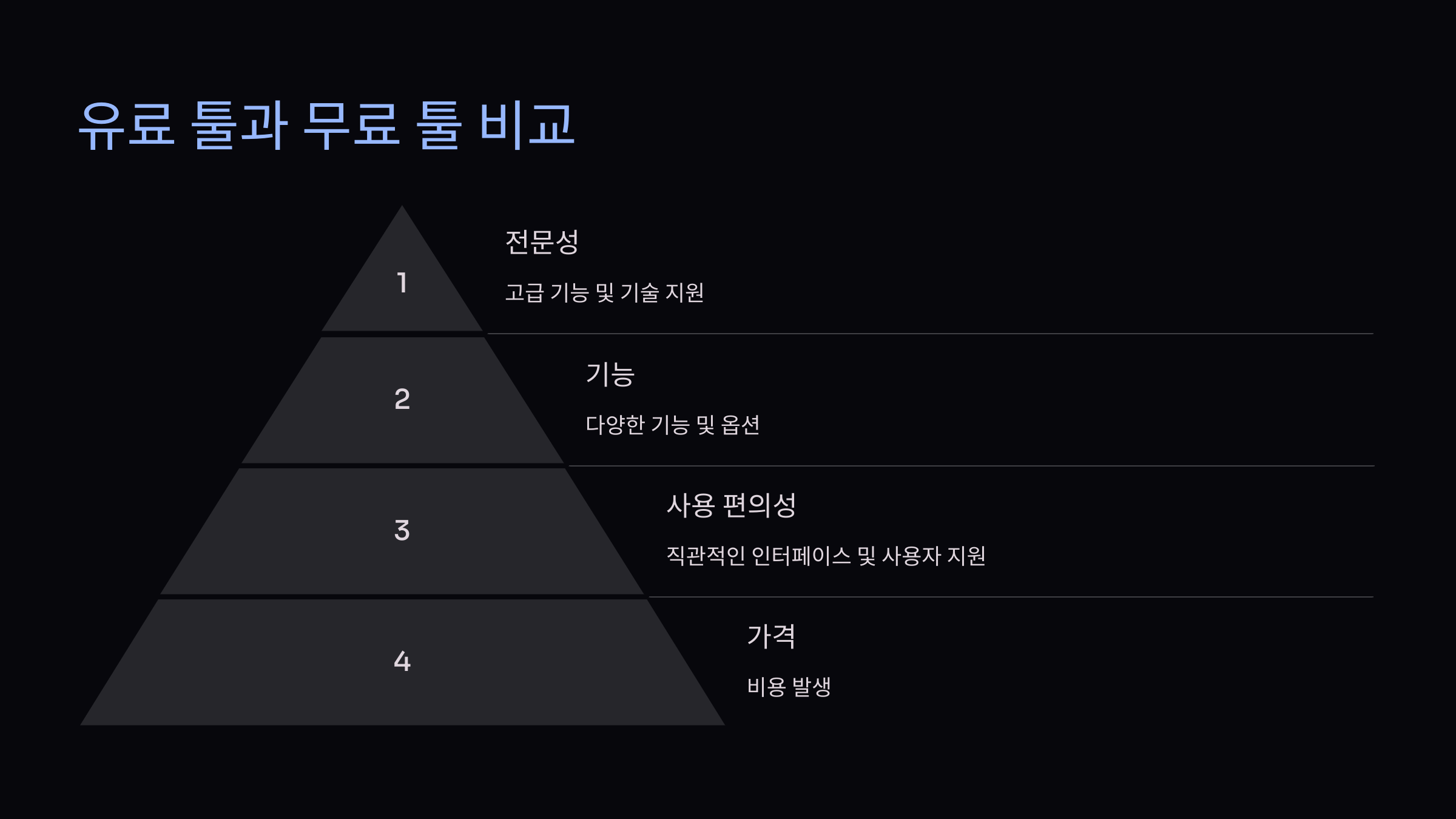
무료 영상 편집 툴과 유료 툴은 각각의 장단점이 있어요. 용도와 필요에 따라 적합한 툴을 선택하는 것이 중요해요. 아래는 주요 차이점을 정리한 표예요.
| 항목 | 무료 툴 | 유료 툴 |
|---|---|---|
| 비용 | 무료 | 구독형 또는 일회성 구매 (월 2만~5만 원) |
| 기능 | 기본 편집 기능 중심 | 고급 기능 (VFX, 3D 편집, 다채로운 효과) |
| 사용 난이도 | 초보자 친화적 | 중급~전문가용 |
| 기술 지원 | 커뮤니티 의존 | 공식 기술 지원 제공 |
| 업데이트 | 제한적 | 정기적 업데이트 및 신규 기능 추가 |
무료 툴은 가벼운 작업이나 초보자가 시작하기에 적합하고, 유료 툴은 고급 작업과 전문적인 편집에 적합해요. 필요에 따라 선택하세요!
FAQ

Q1. 무료 영상 편집 툴로 유튜브 영상을 제작할 수 있나요?
A1. 네, 무료 영상 편집 툴로도 충분히 유튜브 영상을 제작할 수 있어요. DaVinci Resolve나 Shotcut 같은 툴은 전문적인 작업도 가능해요.
Q2. 초보자에게 가장 추천하는 무료 편집 툴은 무엇인가요?
A2. 초보자라면 OpenShot이나 iMovie(Mac 사용 시)를 추천드려요. 간단한 인터페이스로 빠르게 익힐 수 있어요.
Q3. 무료 툴로 제작한 영상에 워터마크가 생기나요?
A3. 일부 무료 툴에서는 워터마크가 추가될 수 있지만, DaVinci Resolve, Shotcut, OpenShot 등은 워터마크 없이 사용할 수 있어요.
Q4. 무료 툴은 어떤 파일 포맷을 지원하나요?
A4. 대부분의 무료 툴은 MP4, AVI, MOV, MKV 등 다양한 파일 포맷을 지원해요. 하지만 고급 포맷은 제한적일 수 있어요.
Q5. 무료 툴로 크로마키(그린스크린) 효과를 사용할 수 있나요?
A5. 네, DaVinci Resolve와 Shotcut 같은 툴에서는 크로마키 기능을 무료로 사용할 수 있어요.
Q6. 무료 툴은 고사양 컴퓨터가 필요한가요?
A6. 대부분의 무료 툴은 저사양 컴퓨터에서도 작동하지만, 고해상도 편집을 위해선 더 나은 사양이 필요할 수 있어요.
Q7. 무료 툴로 애니메이션 효과를 추가할 수 있나요?
A7. VSDC Free Video Editor와 DaVinci Resolve 같은 툴은 간단한 애니메이션 효과를 추가할 수 있어요.
Q8. 무료 툴 업데이트는 자주 이루어지나요?
A8. 오픈소스 기반 툴은 커뮤니티에 의해 업데이트가 이루어지며, 정기적으로 버그 수정과 기능 개선이 진행돼요. 다만 유료 툴만큼 빈번하지는 않을 수 있어요.
2025.01.03 - [분류 전체보기] - 블루투스 연결 문제 해결 가이드
블루투스 연결 문제 해결 가이드
블루투스는 다양한 기기를 무선으로 연결해주는 편리한 기술이지만, 때로는 연결 문제로 불편함을 겪을 수 있습니다. 이 글에서는 블루투스 연결이 실패하거나 끊기는 문제를 해결하기 위한 단
todaycomputer.tistory.com